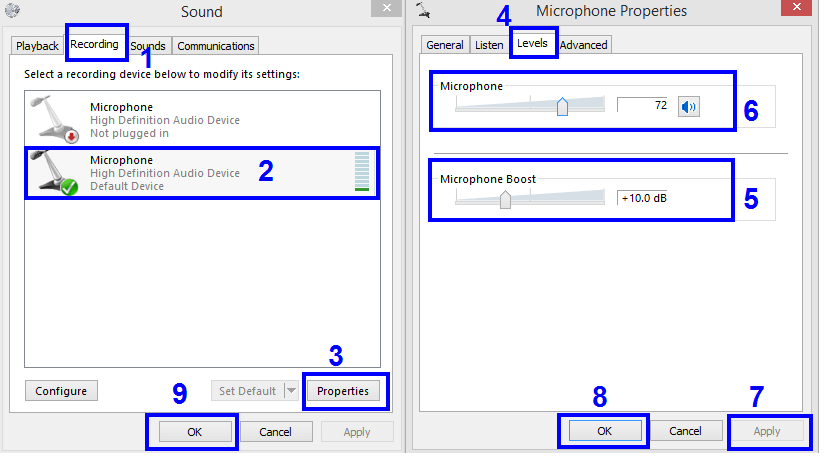Kas yra kažkas, kas buvo laikoma neįmanoma vos prieš 60 metų ir pastaruoju metu sulaukė didžiulio populiarumo, todėl dabar juo naudojasi beveik visi? Atsakymas yra vaizdo konferencijų skambučiai . Pirmąjį bandymą 1968 m. atliko AT&T ir pavadino „Picturephone“. Nuo to laiko buvo pastebima technologijų raida, o vaizdo konferencijų skambučiai pasiekė naujas aukštumas. Tačiau yra konkrečių problemų, kurias reikia išspręsti, pavyzdžiui, kaip sumažinti foninį mikrofono triukšmą sistemoje „Windows 10“.
Veiksmai, skirti sumažinti foninį triukšmą mikrofone sistemoje „Windows 10“.
Prieš pasakodamas apie būdus, kaip sumažinti foninį mikrofono triukšmą, čia yra keletas išankstinių dalykų, kurie neįtraukiami į trikčių šalinimą.
- Išjunkite visus triukšmą sukeliančius įrenginius, pvz., ventiliatorius, aušintuvus, televizorių ir kt.
- Uždarykite langus ir duris, kad išvengtumėte triukšmo iš išorės.
- Mikrofonas turi būti tinkamu atstumu nuo vartotojo burnos, kad nebūtų girdimas kvėpavimo triukšmas.
- Išjunkite mikrofoną, kai neturite kalbėti.
Taip pat skaitykite: Kaip išspręsti „Skype“ mikrofono neveikiančią problemą?
Jei atlikote pirmiau nurodytus veiksmus, kad sumažintumėte mikrofono triukšmą, bet nežiūrėdami, pereikime prie kitų toliau aprašytų būdų:
1 būdas: pradėkite naudoti ausines su specialiu mikrofonu

Visuose nešiojamuosiuose kompiuteriuose yra prijungtas pagrindinis garsiakalbis ir mikrofonas, kurie gali būti ne tokie puikūs, todėl girdimas aidas arba duslus garsas. Kompiuterio mikrofonas taip pat fiksuoja jūsų balsą, aplinkinį balsą ir balsą iš kompiuterio garsiakalbių. Geriausia raiška būtų naudoti ausines su specialiu mikrofonu, esančiu šalia vartotojo burnos, ir tai žymiai sumažina foninį mikrofono triukšmą sistemoje „Windows 10“.
Taip pat skaitykite: Mano mikrofonas neveikia „Windows 10“! Kaip išspręsti problemą
2 būdas: išbandykite mikrofoną.
Visada galite išbandyti mikrofoną prieš skambindami ir patikrinti, ar reikia imtis kokių nors veiksmų, kad sumažintumėte mikrofono triukšmą „Windows 10“ kompiuteryje. Mikrofono testavimą galima palengvinti dviem būdais:
1 antrinis būdas: naudokite valdymo skydelį.
1 veiksmas : Užduočių juostos paieškos laukelyje įveskite Valdymo skydas.
2 veiksmas : Valdymo skydo rodinyje Kategorija spustelėkite Aparatūra ir garsas, tada spustelėkite Garsas.
3 veiksmas : atsidarys nedidelis langas, kuriame turėsite spustelėti skirtuką Įrašymas viršuje ir tada kairėje po kampu pasirinkti mygtuką Konfigūruoti. Nepamirškite pasirinkti mikrofono; kitu atveju konfigūravimo mygtukas bus išjungtas.
4 veiksmas : Tada spustelėkite Nustatyti mikrofoną ir vadovaukitės ekrane pateikiamomis instrukcijomis, kurios padės sumažinti foninį mikrofono triukšmą sistemoje „Windows 10 PC“.
2 antrinis metodas: naudokite „Windows“ balso įrašymo įrenginį.
„Windows Voice Recorder“ yra integruota programa, naudojama įrašyti bet kokį garsą, girdimą šalia nešiojamojo kompiuterio, ir jį atkurti. Tokiu būdu galite nustatyti bet kokių papildomų garsų priežastį ir priežastį bei sumažinti mikrofono triukšmą „Windows 10“ kompiuteryje.
Taip pat skaitykite: 5 geriausi „Logitech G430“ mikrofono pataisymai
3 būdas: balso slopinimas „Windows“ operacinėje sistemoje.
Yra tam tikrų „Microsoft“ pateiktų parinkčių, kurios padeda keisti mikrofono nustatymus sistemoje „Windows 10“. Toliau nurodyti žingsniai, kaip atlikti pakeitimus:
1 veiksmas : Užduočių juostos paieškos laukelyje įveskite Valdymo skydas.
2 veiksmas: Valdymo skydo kategorijų rodinyje spustelėkite Aparatūra ir garsas, tada spustelėkite Garsas.
3 veiksmas : atsidarys naujas langas, kuriame spustelėkite skirtuką Įrašymas ir pasirinkite mikrofoną.
4 veiksmas : Dabar spustelėkite mygtuką Ypatybės apatiniame dešiniajame kampe ir naujame lange spustelėkite lygių skirtuką.
5 veiksmas : perkelkite slankiklį, pažymėtą kaip Mikrofono stiprinimo nustatymas, į kairę, kad jį sumažintumėte.
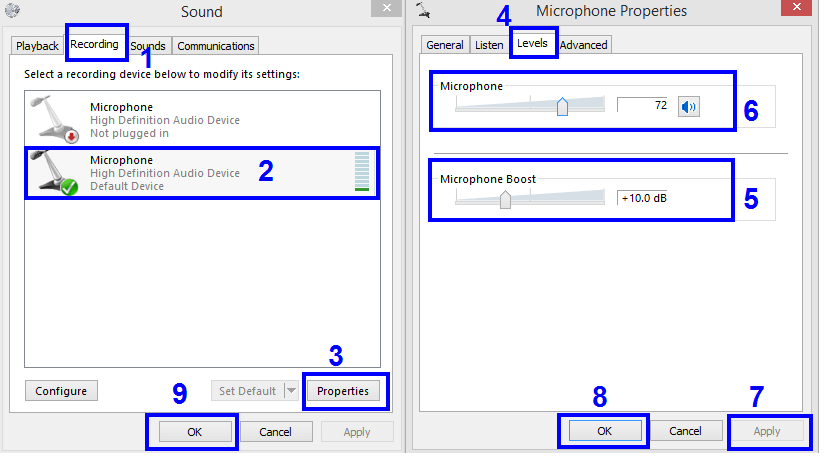
Pastaba: jei padidinsite mikrofono stiprinimą, jis taps jautresnis aplinkiniams garsams ir tuo pačiu sugers daugiau fono garsų nei įprastai. Taigi, norint sumažinti foninį mikrofono triukšmą, rekomenduojama sumažinti padidinimo lygį.
6 veiksmas : sumažinus mikrofono stiprinimą, jūsų balsas gali pasirodyti per žemas ir tylus, todėl kitam asmeniui bus sunku jį suprasti. Norėdami pašalinti šį trūkumą, galite perkelti slankiklį į dešinę, kad jūsų balsas būtų garsus ir aiškus.
7 veiksmas : Pirmiausia spustelėkite Taikyti, tada Gerai.
Taip pat skaitykite: Kaip padidinti mikrofono garsumą sistemoje „Windows 10“.
4 būdas: patikrinkite programos nustatymus
Jei naudojate trečiosios šalies programą, turėsite sukonfigūruoti ir mikrofoną programoje. Skirtingų programų nustatymai būtų skirtingi, tačiau šio metodo idėja yra ta pati. Raskite nustatymus ir optimizuokite balso bei garso kokybę. Ieškokite pažangių slopinimo arba triukšmo slopinimo funkcijų, kurios padės sumažinti foninį triukšmą mikrofone jūsų Windows 10 kompiuteryje.
Paskutinis žodis, kaip sumažinti foninį triukšmą mikrofone sistemoje „Windows 10“.
Aukščiau aprašyti veiksmai gali padėti sumažinti foninį mikrofono triukšmą keičiant programinės įrangos nustatymus. Jei problema išlieka, galite pabandyti pakeisti esamą naudojamą aparatinę įrangą, nes dauguma triukšmo slopinimo, o slopinančios ausinės padeda sumažinti mikrofono triukšmą. Išbandykite šiuos metodus ir toliau pateiktame komentarų skyriuje praneškite mums, kuris iš jų veikė.
Sekite mus socialiniuose tinkluose – Facebook, Twitter, LinkedIn ir YouTube. Jei turite klausimų ar pasiūlymų, praneškite mums toliau pateiktame komentarų skyriuje. Norėtume su jumis susisiekti ir pasiūlyti sprendimą. Reguliariai skelbiame patarimus ir gudrybes bei įprastų su technologijomis susijusių problemų sprendimus.